Ne glede na to, ali že več let uporabljate Google Chrome ali ste pravkar zamenjali Firefox, npr. Firefox ali Internet Explorer, morate vedeti nekaj bližnjic.
Mnogi vključujejo uporabo tipkovnice za hitrejšo navigacijo; drugi vas z miško kliknejo stran od uporabnih funkcij. In noben seznam ne bi bil popoln brez vsaj ene razširitve - v tem primeru moja najljubša razširitev vseh časov.
Ste pripravljeni prestaviti Chrome v overdrive? Tukaj gremo ... (Upoštevajte, da v primeru katerekoli bližnjice s tipkama Ctrl, morajo uporabniki Mac namesto tega uporabiti ključ Cmd.)
1. Pojdite na dom
Poznaš rutino: Prebral si na dnu spletne strani (ali v črevesju Facebooka), zdaj pa se hočeš vrniti na vrh. Ali zavrtite kolesce za pomikanje miške ali se pomaknite do drsnega traku na desni?

Oba premika sta predolga. Namesto tega preprosto tapnite gumb Domov na tipkovnici. Presto: takojšen skok na vrh katere koli spletne strani, ki jo gledate.
2. Kje je bil ta prenos?
Uporabniki novic se pogosto znajdejo v isti škripcih: ne morejo najti datoteke, ki so jo pravkar prenesli. Takojšnji popravek: pritisnite Ctrl-J . Tako boste takoj odprli novo kartico s seznamom vseh vaših prenosov. Poiščite želeno in kliknite Pokaži v mapi . Na vrhu tega zavihka lahko kliknete tudi Odpri mapo s prenosi .
3. Kliknete zvezdo
Od številnih načinov za takojšnjo označitev spletne strani je težko premagati preprostost tega: Kliknite zvezdico na skrajni desni strani naslovne vrstice. Ok, če imate raje bližnjice na tipkovnici, je težko premagati preprostost pritiskanja tipk Ctrl-D . Oba dejanja sprožita isti rezultat: pojavno okno za hitro dodajanje strani v priljubljene (z imenom in mapo po vaši izbiri).
4. Tab-B-Gone
Vsi vedo, da ko želite zapreti zavihek, kliknete malo »x«. Razen tega, da je tako malo, je lahko preprosto prekoračiti s kazalcem.
Hvala bogu za bližnjice na tipkovnici! Samo pritisnite Ctrl-W, da pošljete trenutno pakiranje zavihkov.
5. Postanite vesoljski kavboj
Preslednica: ne samo za prostore. V Google Chromu, dokler kazalec ni pristal v besedilnem polju (tako kot pri izpolnjevanju obrazca), se lahko dotaknete preslednice, da se naenkrat pomaknete navzdol po celi strani - odlična za miško brez branja.
Želite se spet pomakniti nazaj? Samo pritisnite Shift-space .
6. Izgubljeno in najdeno
Že veste, kako lahko iščete po spletu; Chrome omogoča preprosto iskanje znotraj strani. Samo pritisnite Ctrl-F in začnite tipkati besedo ali frazo. To je dinamično iskanje, kar pomeni, da se označeni rezultati začnejo prikazovati z prvo črko, ki jo vnesete. Več vnesenih znakov pomeni, da je iskanje bolj osredotočeno.
7. S klikom na Chrome naredite hitrejši
Kako ocenjujete hitrost računalnika? Po številu zavihkov brskalnika, ki jih lahko odprete, preden se stvari začnejo resno ovirati.
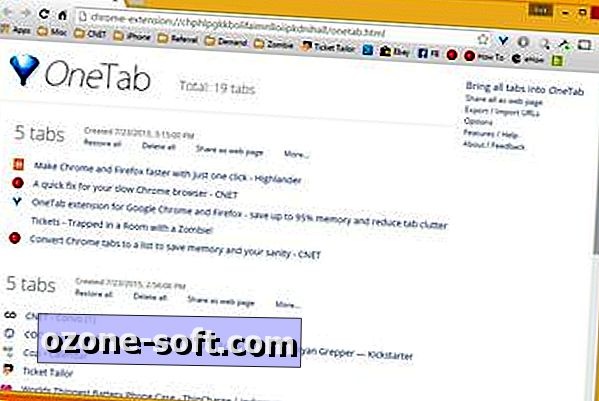
", " modalTemplate ":" {{content}} ", " setContentOnInit ": false} '>
Če redno odpirate veliko zavihkov, ste morda opazili resen sistemski udarec. Seveda lahko zaznamek zavihkov, ki jih želite pozneje pregledati, ni vedno najboljša možnost. (Vsekakor ni najhitrejši.)
Zato sem velik oboževalec OneTab-a, razširitve za Chrome (ki je na voljo tudi za Firefox), ki takoj razpade vse odprte zavihke v en sam, lepo organiziran zavihek - s čimer se zmanjša Chromov vpliv na zmogljivost, medtem ko so pomembni zavihki pripravljeni.
To je brez dvoma najpomembnejša razširitev mojega računalnika. (Kaj je tvoje?)
Če se zdi, da je vse to stara kapa, se sliši, da ste kandidat za 5 Chromeovih trikov za uporabnike. Medtem pa se dotaknite komentarjev in delite svoje najljubše Chrome varčevalce časa.













Pustite Komentar